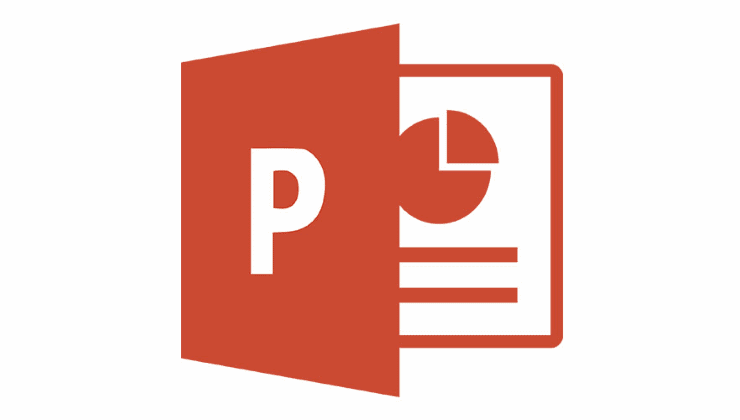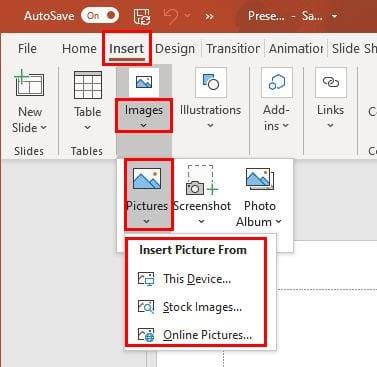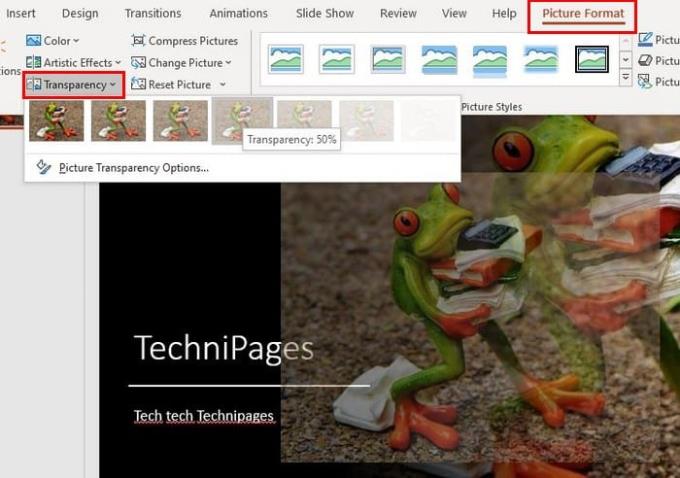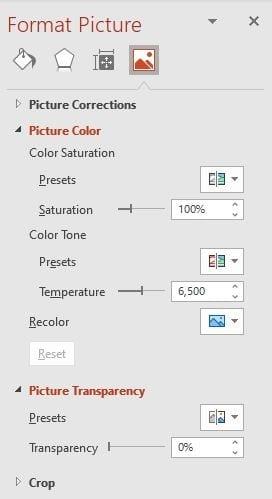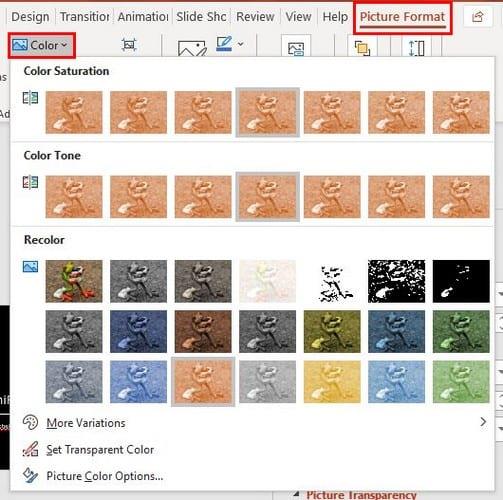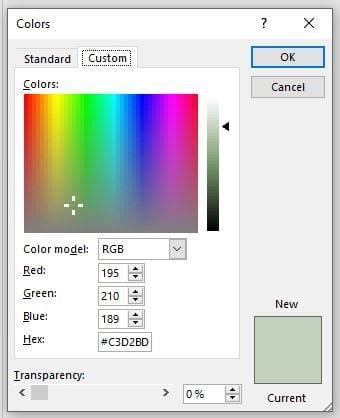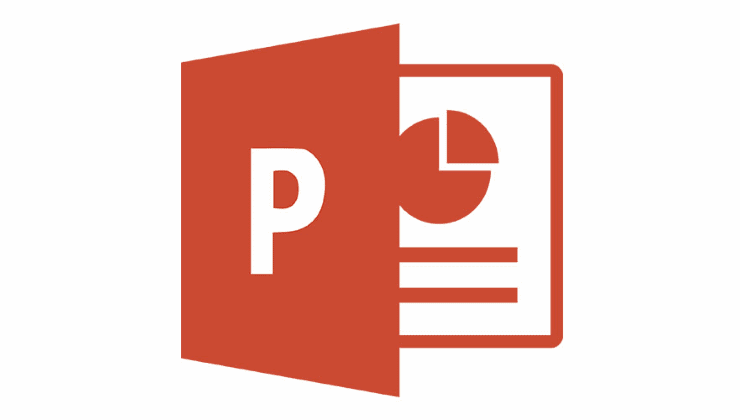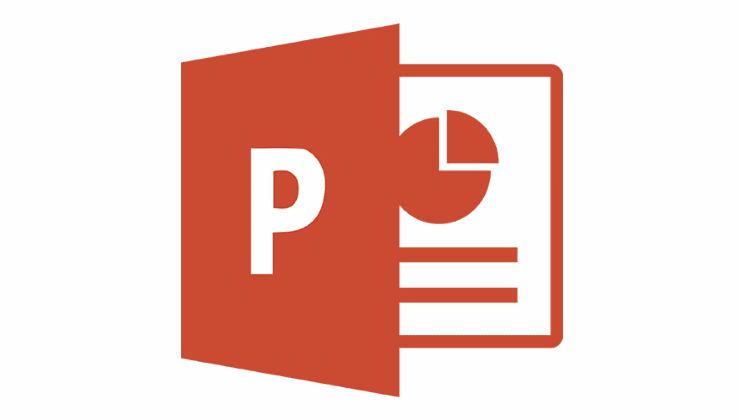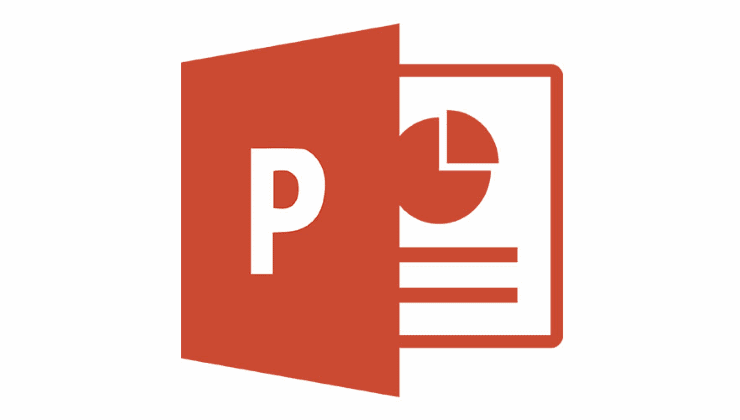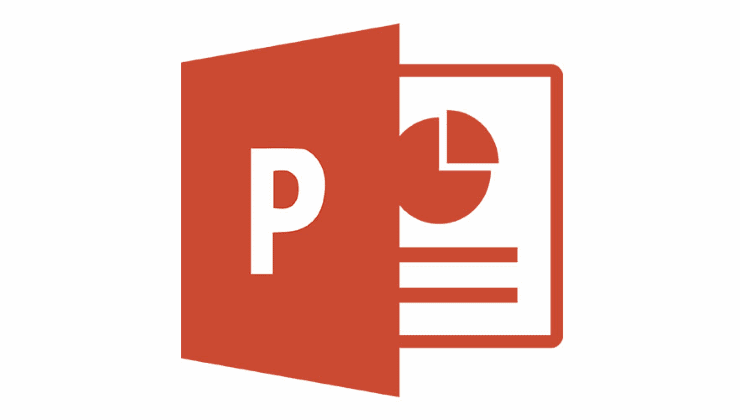Hi ha moltes opcions d'edició de fotos que podeu utilitzar a PowerPoint. Una d'aquestes opcions és canviar la transparència d'una imatge a les vostres presentacions de PowerPoint.
Una altra opció que podeu utilitzar és afegir una mica de color a aquelles imatges que tindrien un aspecte fantàstic, però amb un color diferent. Si no estàs molt familiaritzat amb PowerPoint, no et preocupis; els passos són fàcils de seguir encara que sigui la primera vegada que utilitzeu el programa.
Com fer que una imatge sigui transparent a PowerPoint
Si no heu inserit la imatge que voleu fer transparent, podeu fer-ho fent clic a la pestanya Insereix a la part superior i fent clic a Imatges > Imatges i després escollint la imatge que voleu afegir.
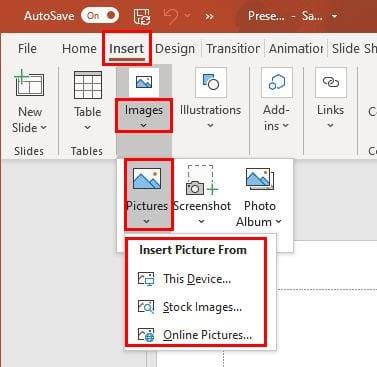
Un cop hàgiu afegit la imatge, voleu modificar-la, feu-hi clic, de manera que vegeu punts blancs al seu voltant. Feu clic a l' opció Format de la imatge a la part superior i feu clic al menú desplegable de l' opció Transparència .
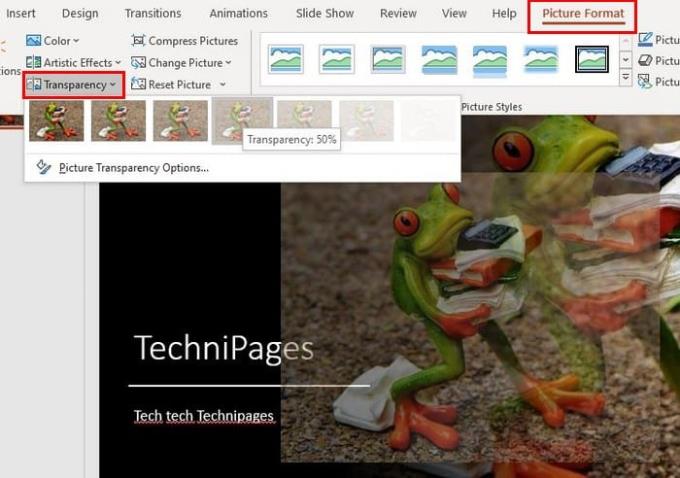
Si veieu una opció transparent que us agrada de les enumerades, només heu de fer clic a sobre per aplicar-la. Però, si teniu en compte un percentatge d'imatge de transparència específic, feu clic a l' opció Transparència de la imatge . Si feu clic a l'opció Preajustos, només veureu els valors predefinits que heu vist anteriorment. Si utilitzeu el control lliscant Transparència, podeu afegir un percentatge de transparència que vagi del 0% al 100%. Podeu veure l'efecte de la transparència en temps real.
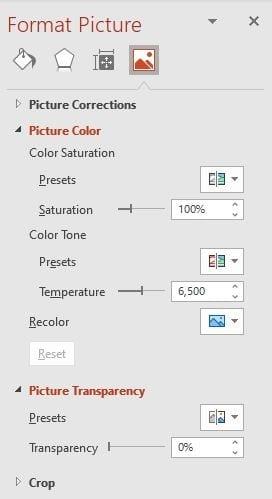
Feu clic al triangle de color de la imatge per donar-li una mica de color a la vostra imatge. Podeu triar entre els preajustos que ofereix PowerPoint i utilitzar els controls lliscants per ajustar la saturació i la temperatura. Per veure totes les opcions de color alhora, feu clic a Format d'imatge a la part superior, seguit de l' opció Color .
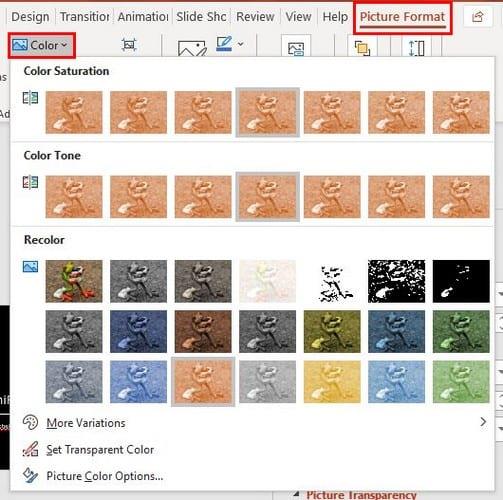
L' opció de més variacions us donarà més opcions de color per a la vostra imatge. Si encara necessiteu més colors, feu clic a l' opció Més colors i podreu triar el vostre color específic.
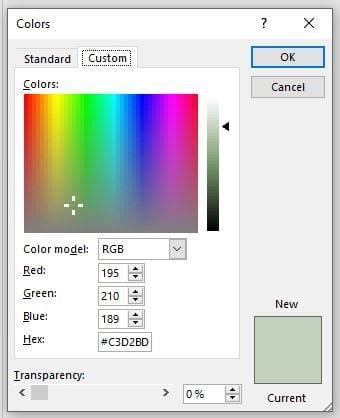
També hi ha l' opció Establir color transparent . Si trieu aquesta opció, notareu com canvia el cursor. Utilitzeu aquesta nova forma de cursor per fer clic al color de la imatge la transparència de la qual voleu canviar. Per desfer els canvis que heu fet a la imatge, només podeu fer clic a l'opció Desfés.
Conclusió
Quan pots donar a una imatge el toc adequat de transparència, les teves creacions poden quedar molt bé. PowerPoint pot semblar una mica intimidant al principi, però un cop apreneu on és tot, no semblarà intimidatori.